Come riprodurre automaticamente in loop i video di YouTube da Android o iPhone
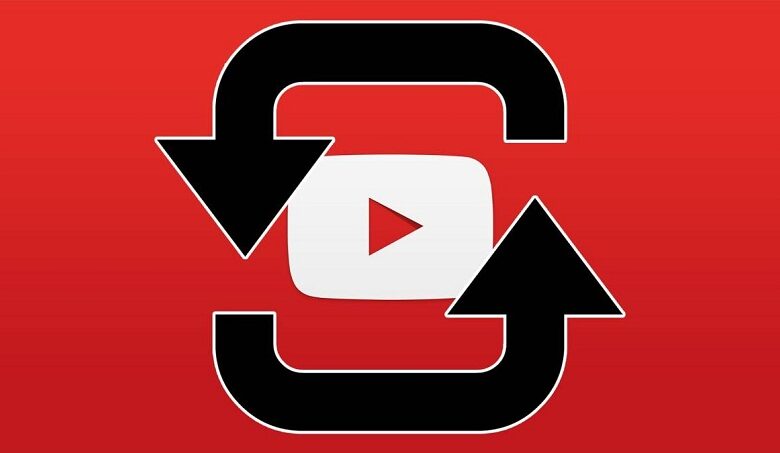
Sei su YouTube e ti imbatti in quella canzone che ami e senza dubbio vuoi ascoltarla tutto il giorno, oppure stai facendo un progetto e devi guardare il video più di una volta per avere tutte le informazioni giuste. Ad ogni modo, vuoi solo che questo video venga riprodotto tutto il tempo, con la funzione loop, puoi renderlo molto semplice. Qui spieghiamo facilmente come eseguire il loop dei video di YouTube.
Prima di tutto, inizieremo con il più semplice, ti insegneremo come eseguire la ripetizione video sul tuo PC con la funzione loop. Puoi farlo anche sul tuo iPhone o cellulare Android, ti basteranno solo pochi passaggi, tieni presente che Android non ha l'ultima versione, dovrai eseguire più passaggi rispetto a un iPhone.
Ma non scoraggiarti, ricorda, sulla nostra pagina spieghiamo sempre tutto in modo semplice, vedrai che è semplicissimo che modificare i video su YouTube , segui i passaggi successivi.
Come creare un loop video per PC
- Vai su YouTube nel tuo browser e accedi.
- Vai alla tua cronologia per trovare il video esatto che vuoi guardare di nuovo.
- Dopo averlo trovato, riproducilo e nello stesso video premi il tasto destro del mouse.
- Viene visualizzato un elenco di opzioni, premere "loop".
Pronto, puoi goderti il video quanto vuoi e se ora vuoi eliminarlo, ripeti i passaggi precedenti, premi "loop" e il video non verrà più riprodotto.

Non dimenticare quello la versione Android attualmente non ha la funzione loop, quindi ora, seguendo questi passaggi, puoi applicare questa funzione sul tuo telefonino, la prima cosa da fare è accedere a YouTube tramite il browser del tuo cellulare e ora segui questi passaggi.
Come creare un loop video per Android
- Dopo essere entrato in YouTube, video YouTube consigliati apparirà per impostazione predefinita , in alto a destra, tocca i tre punti.
- Nell'elenco visualizzato, premi "desktop", in modo che sul tuo telefonino assomigli allo schermo del tuo PC.
- Clicca su "accedi" in alto a sinistra per connetterti, questo renderà più facile trovare il video nella cronologia.
- Quindi trova e riproduci il video, tocca e tieni premuto lo schermo con il dito per visualizzare un elenco in cui toccherai "loop".
Ed eccoti facile come ottenere iscritti su YouTube . Ad un certo punto il browser ti mostrerà una finestra di dialogo, chiedendoti "se vuoi accedere all'app" premi sempre "no" perché nella versione di YouTube che hai sul tuo telefonino, non sarai in grado di eseguire questi passaggi . Ora seguiamo i passaggi per attivare la funzione loop sul tuo iPhone.
iPhone e le sue nuove funzionalità in iOS 14 lo rendono uno dei marchi più ricercati al mondo, ma YouTube non migliora alla velocità dell'iPhone, quindi devi cercare suggerimenti per godersi i nostri video preferiti. Con questo trucco creerai una playlist che ti aiuterà con la funzione loop sul tuo iPhone.
Come creare un loop video per iPhone
- Vai al App YouTube sul tuo dispositivo mobile e riproduci il video.
- Sotto il video in basso a destra dello schermo, scegli "Salva".
- Apparirà un elenco che dice "salva in ..." e premi il simbolo "+" per creare un nuovo elenco.
- Assicurati che quando inserisci il nome della tua lista, l'opzione "riservatezza" sia in "privato" in modo che solo tu possa vedere i video.
- La tua lista è stata creata, ora vai al menu YouTube e inserisci "libreria".
- Vedrai l'elenco che hai creato, inserisci e il video verrà riprodotto di nuovo nell'angolo in basso a sinistra, ci sarà il simbolo del loop, toccalo e il gioco è fatto.
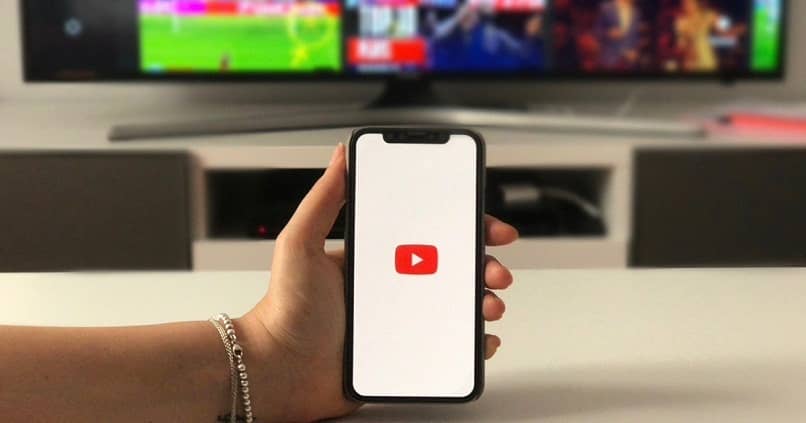
Non è necessario creare un nuovo elenco ogni volta che si desidera guardare un video in loop, se si inseriscono più video nell'elenco, il loop influirà solo sul video attualmente in riproduzione. Ci auguriamo che questo articolo ti aiuti a ottenere il massimo dai tuoi video di YouTube. , continua a leggere sulla nostra pagina per ulteriori contenuti.




